294344462a58e2d71dc82de278560cd3.ppt
- Количество слайдов: 22

Tugas Jaringan Komputer Materi : Membangun Jaringan LAN Pada Sebuah Perusahaan Yang Bergerak Dibidang Saham Dosen : Nahot Frastian, S. Kom, M. Kom Nama NPM Kelas : Daryoni : 2012 4350 1142 : X 3 L

Jaringan Komputer 1. Pengertian Jaringan Komputer mempunyai definisi yaitu sekumpulan komputer beserta perangkat-perangkat lain sebagai pendukung komputer yang saling terhubung satu sama lain dalam satu kesatuan. Berdasarkan fungsinya jaringan komputer memiliki dua jenis yaitu : v Client server yaitu jaringan komputer yang memiliki sebuah komputer yang dijadikan sebagai server. v Peer to peer yaitu jaringan komputer yang memungkinkan setiap host dapat menjadi server maupun client secara bersama – sama. 3/19/2018

2. Manfaat Jaringan Komputer Sebagai sharing resources Yang bertujuan agar seluruh peralatan, program, dan peripheral lainnya dapat dimanfaatkan oleh setiap pengguna di dalam jaringan komputer tersebut. Sebagai pengembangan dan pemeliharaan peralatan Dengan adanya jaringan komputer pengembangan peralatan akan lebih mudah dan sekaligus bisa menghemat biaya Sebagai media komunikasi yang efektif Jaringan komputer bisa membuat terjadinya komunikasi antar pengguna satu dengan yang lainnya, baik untuk mengirim informasi atau pesan yang penting maupun untuk teleconference Sebagai keamanan data Melalui sistem jaringan komputer, data yang tersimpan akan lebih aman karena hanya disimpan di komputer pusat yang hanya bisa diakses oleh para pengguna yang memiliki hak akses Sebagai integrasi data Dengan adanya jaringan komputer, maka ketergantungan pada komputer pusat dapat berkurang, karena setiap pemrosesan data tidak semuanya dilakukan oleh satu komputer saja 3/19/2018
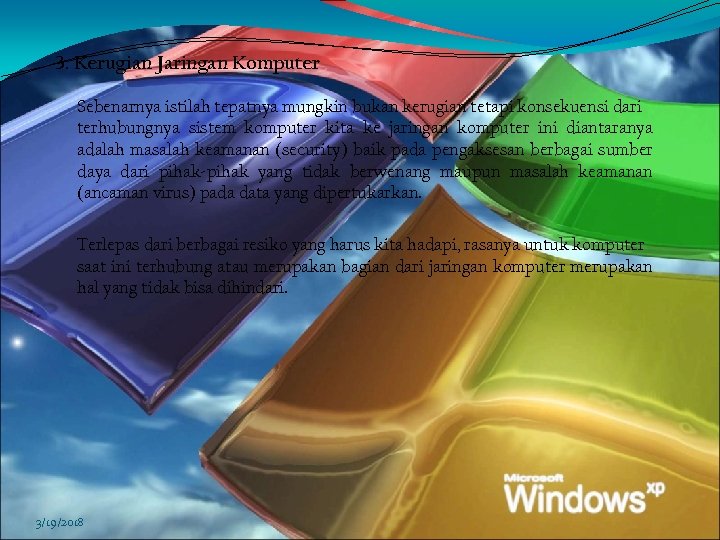
3. Kerugian Jaringan Komputer Sebenarnya istilah tepatnya mungkin bukan kerugian tetapi konsekuensi dari terhubungnya sistem komputer kita ke jaringan komputer ini diantaranya adalah masalah keamanan (security) baik pada pengaksesan berbagai sumber daya dari pihak-pihak yang tidak berwenang maupun masalah keamanan (ancaman virus) pada data yang dipertukarkan. Terlepas dari berbagai resiko yang harus kita hadapi, rasanya untuk komputer saat ini terhubung atau merupakan bagian dari jaringan komputer merupakan hal yang tidak bisa dihindari. 3/19/2018

4. Jenis – Jenis Jaringan Komputer A. Jenis-jenis jaringan komputer berdasarkan cakupan areanya dapat dibeda kan menjadi beberapa jenis yaitu PAN, LAN, MAN dan WAN. 1. PAN (Personal Area Network) Pada saat kita saling menghubungkan komputer atau perangkat lain seperti handphone, PDA, keyboard, mouse, headset wireless, camera dan peralatan lain yang jaraknya cukup dekat ( 4 - 6 meter ) maka kita telah mem bentuk suatu Personal Area Network. 3/19/2018
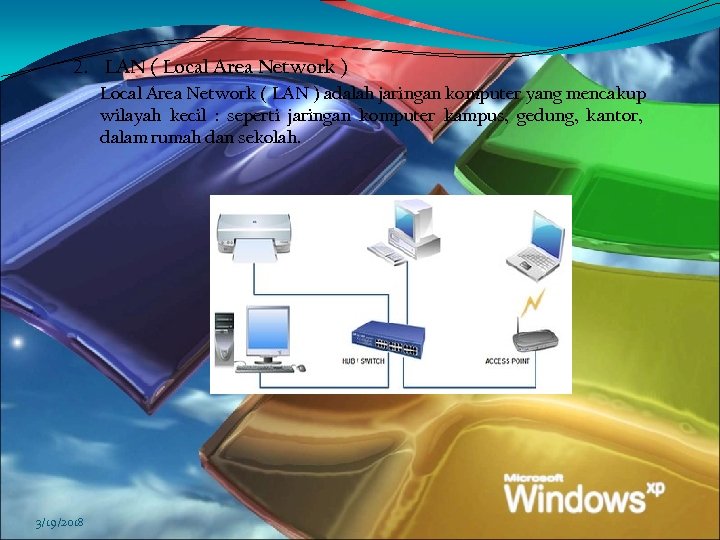
2. LAN ( Local Area Network ) Local Area Network ( LAN ) adalah jaringan komputer yang mencakup wilayah kecil : seperti jaringan komputer kampus, gedung, kantor, dalam rumah dan sekolah. 3/19/2018

3. MAN ( Metropolitan Area Network ) Metropolitan Area Network ( MAN ) adalah suatu jaringan dalam suatu kota dengan transfer data berkecepatan tinggi yang menghubungkan berbagai lokasi seperti kampus, perkantoran, pemerintahan, dsb. Jaringan MAN adalah gabungan dari beberapa LAN. Jangkauan dari MAN ini berkisar antara 10 hingga 50 km. 3/19/2018
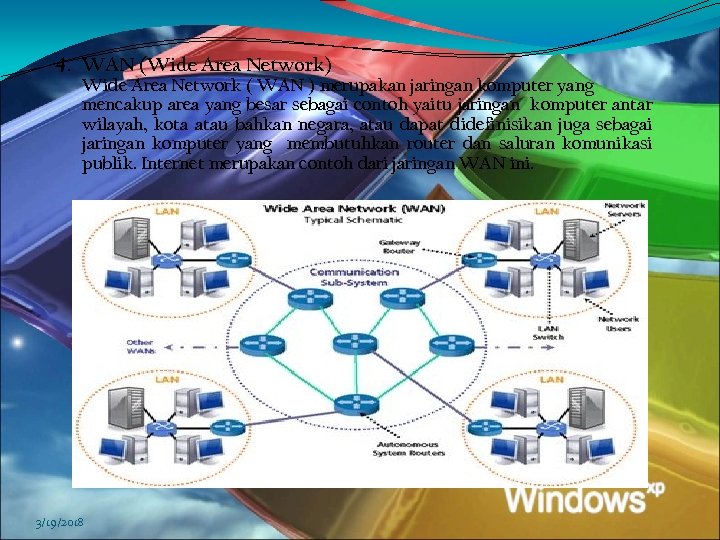
4. WAN (Wide Area Network) Wide Area Network ( WAN ) merupakan jaringan komputer yang mencakup area yang besar sebagai contoh yaitu jaringan komputer antar wilayah, kota atau bahkan negara, atau dapat didefinisikan juga sebagai jaringan komputer yang membutuhkan router dan saluran komunikasi publik. Internet merupakan contoh dari jaringan WAN ini. 3/19/2018
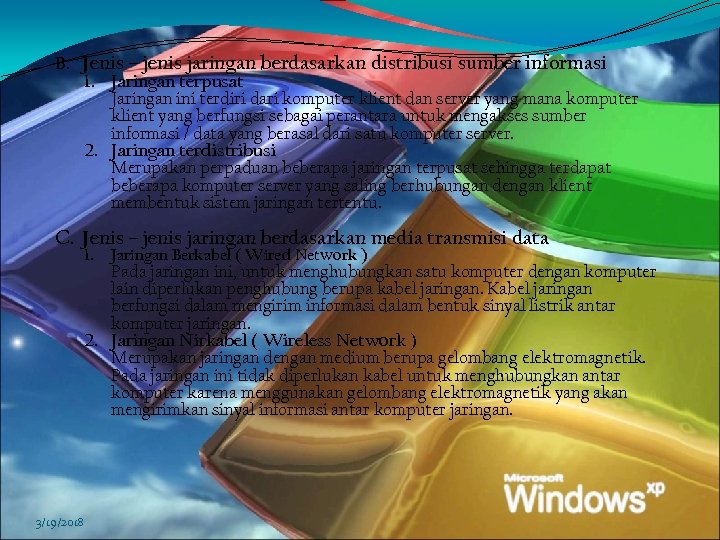
B. Jenis – jenis jaringan berdasarkan distribusi sumber informasi 1. Jaringan terpusat Jaringan ini terdiri dari komputer klient dan server yang mana komputer klient yang berfungsi sebagai perantara untuk mengakses sumber informasi / data yang berasal dari satu komputer server. 2. Jaringan terdistribusi Merupakan perpaduan beberapa jaringan terpusat sehingga terdapat beberapa komputer server yang saling berhubungan dengan klient membentuk sistem jaringan tertentu. C. Jenis – jenis jaringan berdasarkan media transmisi data 1. Jaringan Berkabel ( Wired Network ) Pada jaringan ini, untuk menghubungkan satu komputer dengan komputer lain diperlukan penghubung berupa kabel jaringan. Kabel jaringan berfungsi dalam mengirim informasi dalam bentuk sinyal listrik antar komputer jaringan. 2. Jaringan Nirkabel ( Wireless Network ) Merupakan jaringan dengan medium berupa gelombang elektromagnetik. Pada jaringan ini tidak diperlukan kabel untuk menghubungkan antar komputer karena menggunakan gelombang elektromagnetik yang akan mengirimkan sinyal informasi antar komputer jaringan. 3/19/2018
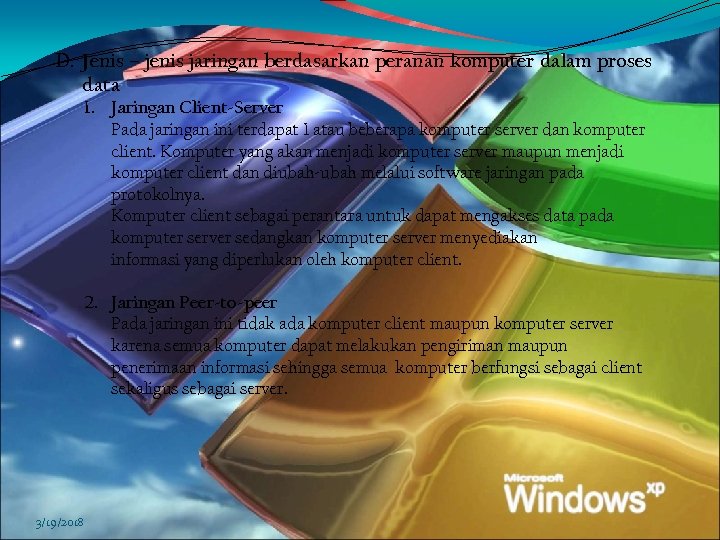
D. Jenis – jenis jaringan berdasarkan peranan komputer dalam proses data 1. Jaringan Client-Server Pada jaringan ini terdapat 1 atau beberapa komputer server dan komputer client. Komputer yang akan menjadi komputer server maupun menjadi komputer client dan diubah-ubah melalui software jaringan pada protokolnya. Komputer client sebagai perantara untuk dapat mengakses data pada komputer server sedangkan komputer server menyediakan informasi yang diperlukan oleh komputer client. 2. Jaringan Peer-to-peer Pada jaringan ini tidak ada komputer client maupun komputer server karena semua komputer dapat melakukan pengiriman maupun penerimaan informasi sehingga semua komputer berfungsi sebagai client sekaligus sebagai server. 3/19/2018
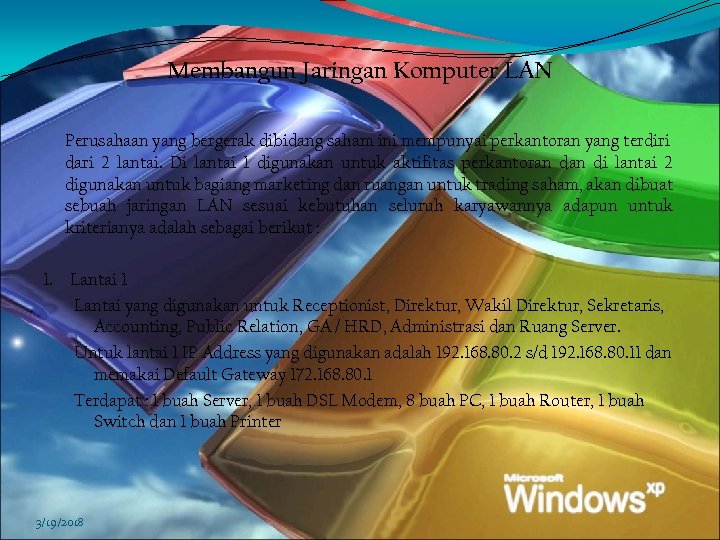
Membangun Jaringan Komputer LAN Perusahaan yang bergerak dibidang saham ini mempunyai perkantoran yang terdiri dari 2 lantai. Di lantai 1 digunakan untuk aktifitas perkantoran di lantai 2 digunakan untuk bagiang marketing dan ruangan untuk trading saham, akan dibuat sebuah jaringan LAN sesuai kebutuhan seluruh karyawannya adapun untuk kriterianya adalah sebagai berikut : 1. Lantai 1 Lantai yang digunakan untuk Receptionist, Direktur, Wakil Direktur, Sekretaris, Accounting, Public Relation, GA / HRD, Administrasi dan Ruang Server. Untuk lantai 1 IP Address yang digunakan adalah 192. 168. 80. 2 s/d 192. 168. 80. 11 dan memakai Default Gateway 172. 168. 80. 1 Terdapat : 1 buah Server, 1 buah DSL Modem, 8 buah PC, 1 buah Router, 1 buah Switch dan 1 buah Printer 3/19/2018
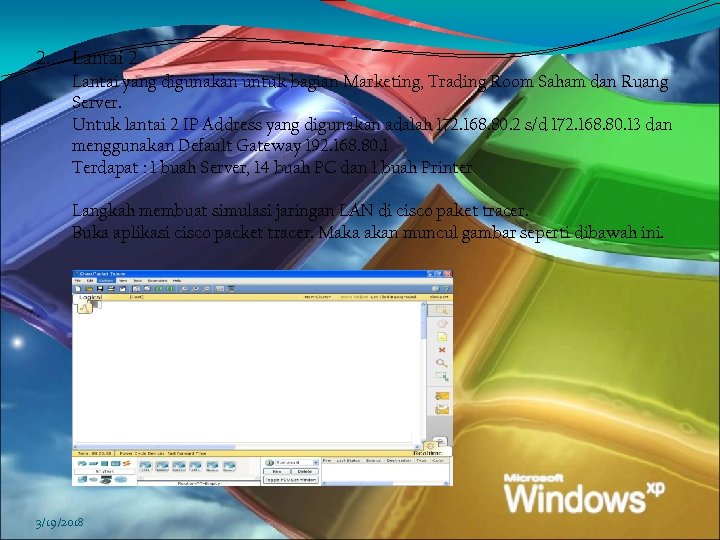
2. Lantai 2 Lantai yang digunakan untuk bagian Marketing, Trading Room Saham dan Ruang Server. Untuk lantai 2 IP Address yang digunakan adalah 172. 168. 80. 2 s/d 172. 168. 80. 13 dan menggunakan Default Gateway 192. 168. 80. 1 Terdapat : 1 buah Server, 14 buah PC dan 1 buah Printer Langkah membuat simulasi jaringan LAN di cisco paket tracer. Buka aplikasi cisco packet tracer. Maka akan muncul gambar seperti dibawah ini. 3/19/2018
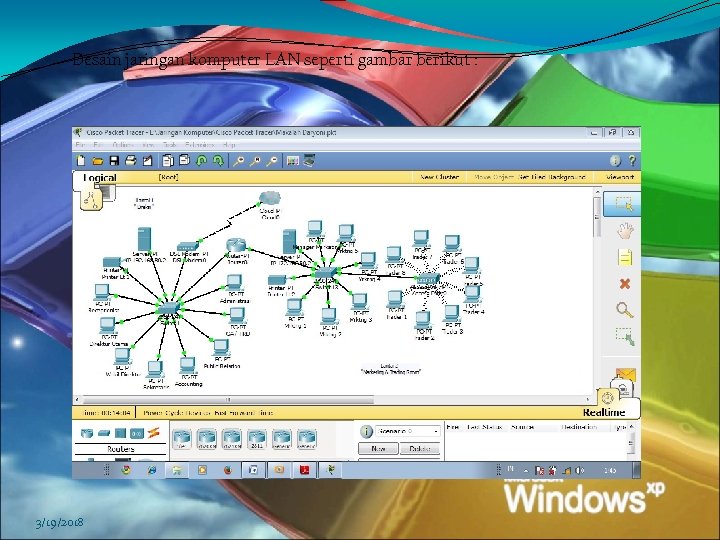
Desain jaringan komputer LAN seperti gambar berikut : 3/19/2018
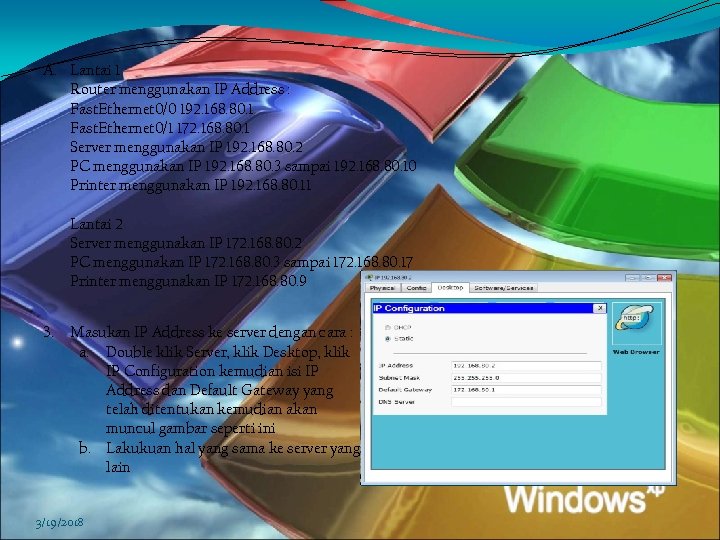
A. Lantai 1 Router menggunakan IP Address : Fast. Ethernet 0/0 192. 168. 80. 1 Fast. Ethernet 0/1 172. 168. 80. 1 Server menggunakan IP 192. 168. 80. 2 PC menggunakan IP 192. 168. 80. 3 sampai 192. 168. 80. 10 Printer menggunakan IP 192. 168. 80. 11 Lantai 2 Server menggunakan IP 172. 168. 80. 2 PC menggunakan IP 172. 168. 80. 3 sampai 172. 168. 80. 17 Printer menggunakan IP 172. 168. 80. 9 3. Masukan IP Address ke server dengan cara : a. Double klik Server, klik Desktop, klik IP Configuration kemudian isi IP Address dan Default Gateway yang telah ditentukan kemudian akan muncul gambar seperti ini b. Lakukuan hal yang sama ke server yang lain 3/19/2018
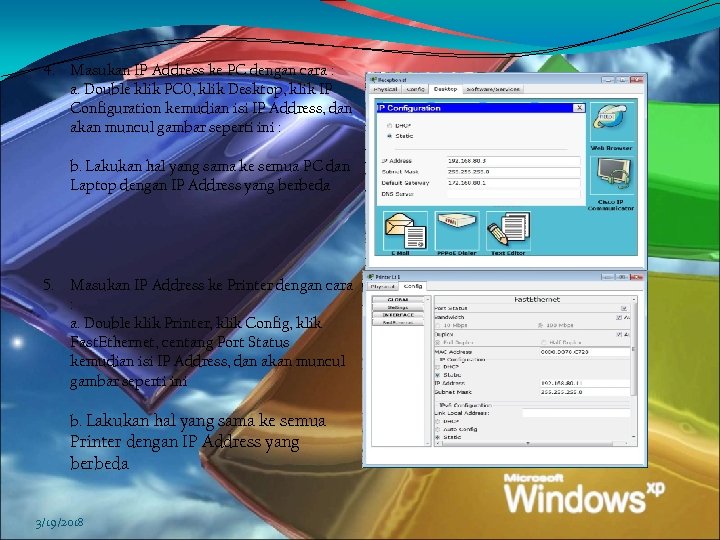
4. Masukan IP Address ke PC dengan cara : a. Double klik PC 0, klik Desktop, klik IP Configuration kemudian isi IP Address, dan akan muncul gambar seperti ini : b. Lakukan hal yang sama ke semua PC dan Laptop dengan IP Address yang berbeda 5. Masukan IP Address ke Printer dengan cara : a. Double klik Printer, klik Config, klik Fast. Ethernet, centang Port Status kemudian isi IP Address, dan akan muncul gambar seperti ini b. Lakukan hal yang sama ke semua Printer dengan IP Address yang berbeda 3/19/2018
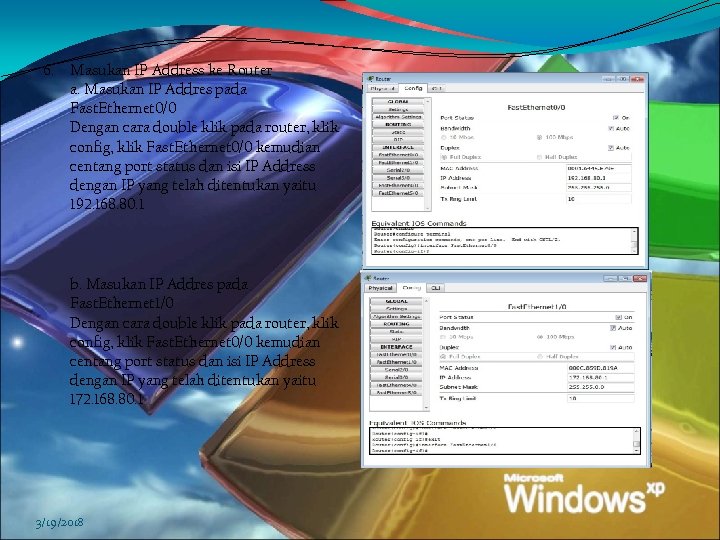
6. Masukan IP Address ke Router a. Masukan IP Addres pada Fast. Ethernet 0/0 Dengan cara double klik pada router, klik config, klik Fast. Ethernet 0/0 kemudian centang port status dan isi IP Address dengan IP yang telah ditentukan yaitu 192. 168. 80. 1 b. Masukan IP Addres pada Fast. Ethernet 1/0 Dengan cara double klik pada router, klik config, klik Fast. Ethernet 0/0 kemudian centang port status dan isi IP Address dengan IP yang telah ditentukan yaitu 172. 168. 80. 1 3/19/2018
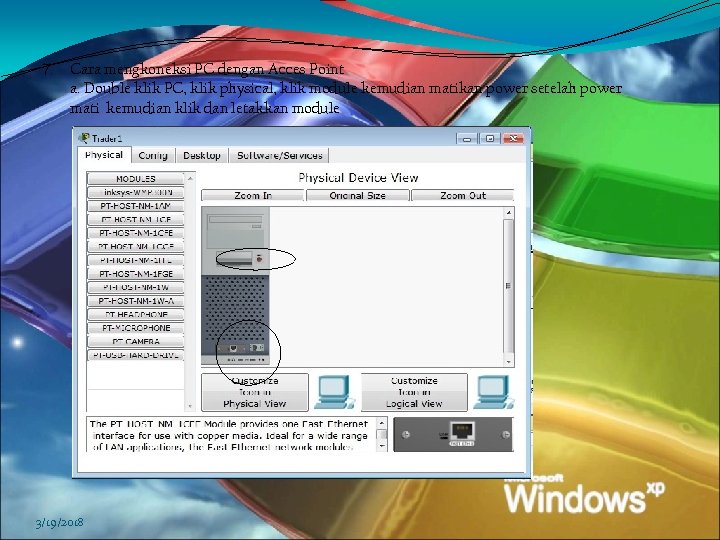
7. Cara mengkoneksi PC dengan Acces Point a. Double klik PC, klik physical, klik module kemudian matikan power setelah power mati kemudian klik dan letakkan module 3/19/2018
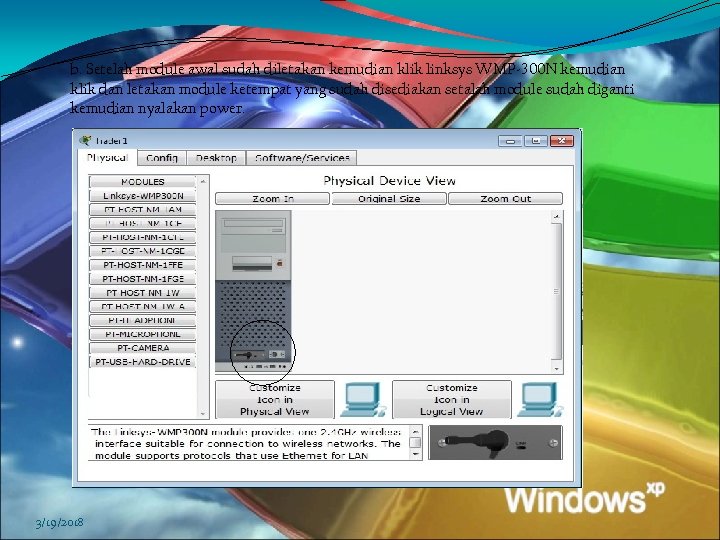
b. Setelah module awal sudah diletakan kemudian klik linksys WMP-300 N kemudian klik dan letakan module ketempat yang sudah disediakan setalah module sudah diganti kemudian nyalakan power. 3/19/2018
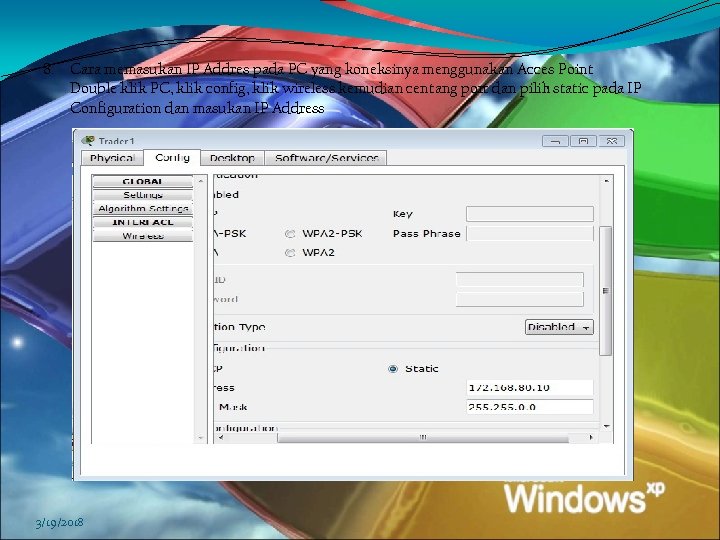
8. Cara memasukan IP Addres pada PC yang koneksinya menggunakan Acces Point Double klik PC, klik config, klik wireless kemudian centang port dan pilih static pada IP Configuration dan masukan IP Address 3/19/2018
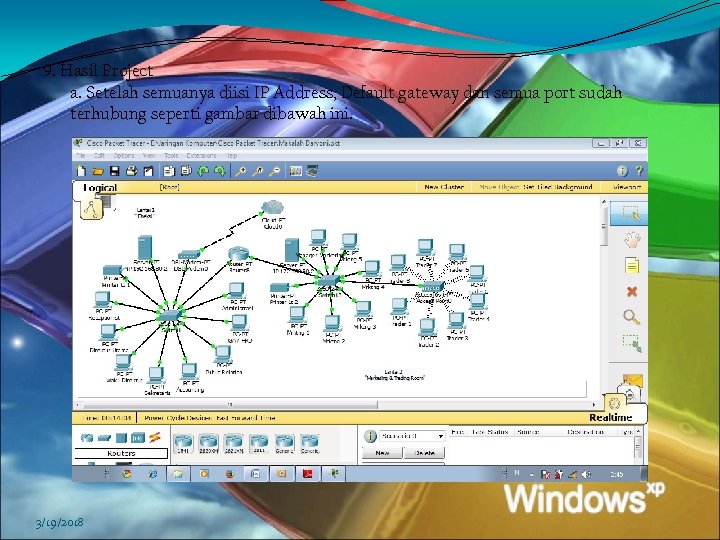
9. Hasil Project a. Setelah semuanya diisi IP Address, Default gateway dan semua port sudah terhubung seperti gambar dibawah ini. 3/19/2018
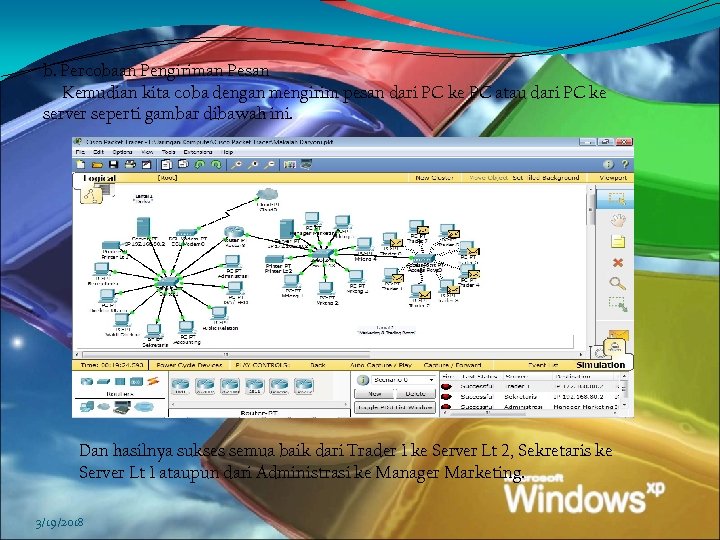
b. Percobaan Pengiriman Pesan Kemudian kita coba dengan mengirim pesan dari PC ke PC atau dari PC ke server seperti gambar dibawah ini. Dan hasilnya sukses semua baik dari Trader 1 ke Server Lt 2, Sekretaris ke Server Lt 1 ataupun dari Administrasi ke Manager Marketing. 3/19/2018

TERIMA KASIH
294344462a58e2d71dc82de278560cd3.ppt